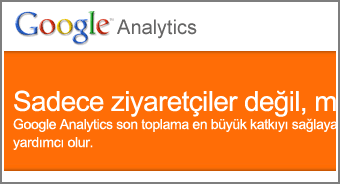
|
| Wikado Webbox sitenize ait ziyaretçi kayıtlarını takip etmek için Google Analytics servisini kullanmak isterseniz öncelikli olarak bir Google Analytics hesabına sahip olmanız gerekmektedir. |
http://www.google.com/analytics/tr-TR/ adresinden mevcut Google hesabınız var ise giriş yapabilir veya
http://www.google.com/analytics/tr-TR/sign_up.html adresinde bulunan Şimdi Kaydolun linki aracılığı ile yeni bir hesap oluşturabilirsiniz. |
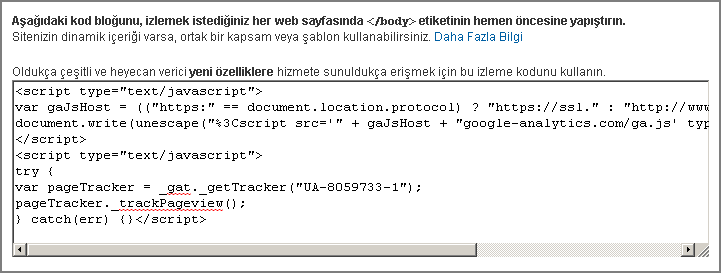
Web sitenize ait kaydı gerçekleştirdikten sonra Google Analytics 'in sitenize eklemek üzere vermiş olduğu kodu kopyalayın.
|
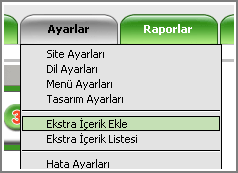
Wikado Yönetim Panelinde Ayarlar menüsü altında bulunan Ekstra İçerik Ekle seçeneğini seçin.
|
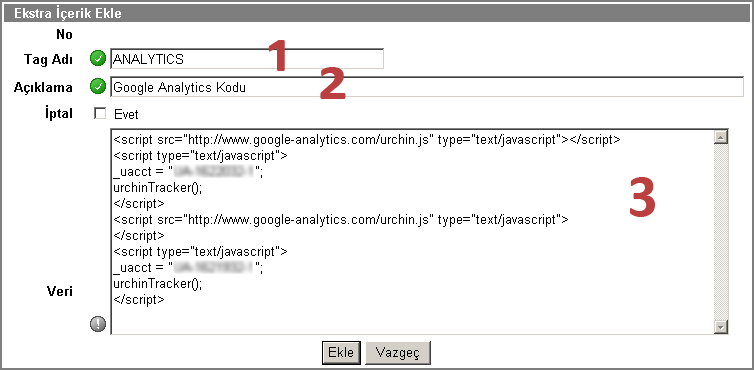
Karşınıza gelen ekrandaki alanları sırasıyla;
1 - ANALYTICS
2 - Bu ekstra içerik ile ilgili açıklama metni
3 - Google Analytics tarafından siteniz için verilen kodu bu alana yapıştırdıktan sonra Ekle butonuna tıklayarak ekleme işlemini tamamlayın.
|

Ayarlar menüsü altında bulunan Tasarım Ayarları seçeneğini tıklayın.
|
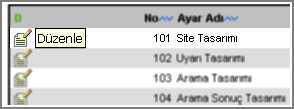
Gelen ekrandan 101 Site Tasarımı seçeneğinin Düzenleme ikonuna basın.
|
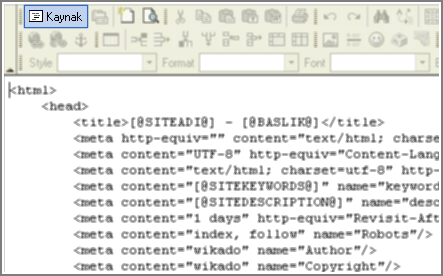
Karşınıza gelen tasarım ekranında resimde görüldüğü gibi Kaynak butonuna tıklayın, böylelikle sayfanızın kod tarafına geçmiş olacaksınız.
|
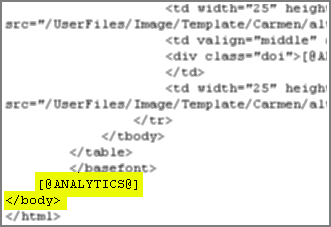
Kodların en sonuna inin ve </body> yazan satırın bir öncesine oluşturduğumuz ekstra içerik komutunu [@ANALYTICS@] şeklinde yazın ve sayfanızı kaydedin.
|
| Böylelikle sitenize Google Analytics tanımlamasını tamamlamış oldunuz. |

